WhatsApp Backup und Wiederherstellung | Leitfaden 2019
WhatsApp Messenger ist ein weit verbreitetes MessagingPlattform. Menschen kommunizieren jeden Tag mit WhatsApp für ihre wesentliche Aufgabe. Daher ist es wichtig, die Chats und Mediendateien intakt zu halten. Dafür haben die Benutzer die WhatsApp Backup & Restore-Funktion. Es ermöglicht den Benutzern nicht nur das Erstellen einer Sicherung, sondern auch das Wiederherstellen der Datensicherung, wann immer sie möchten.
In diesem Artikel werden wir also etwas mehr lernenInformationen zum Sichern von WhatsApp auf iOS- und Android-Geräten sowie zum Sichern von WhatsApp auf einem Computer. Darüber hinaus erfahren Sie, wie Sie WhatsApp-Backup wiederherstellen können.
- Teil 1: WhatsApp Backup
- Teil 2: WhatsApp-Wiederherstellung
- Teil 3: So sichern Sie WhatsApp-Chats selektiv auf PC / Mac
Teil 1: WhatsApp Backup
Bei iPhone- und Android-Telefonen unterscheidet sich die Methode zum Sichern von WhatsApp-Daten erheblich. Sie müssen eine bestimmte Methode befolgen, um die Daten zu sichern.
So sichern Sie WhatsApp unter iOS
Um WhatsApp auf dem iPhone zu sichern, müssen Sie zuerst iCloud Drive für WhatsApp in den Einstellungen aktivieren. Dadurch werden die WhatsApp-Daten automatisch gesichert. Folgen Sie den unteren Schritten:
Schritt 1: Gehen Sie zur App Einstellungen und wählen Sie die Option iCloud. Scrollen Sie nach unten, um zum iCloud-Laufwerk zu gelangen, und vergewissern Sie sich, dass es eingeschaltet ist.
Die Liste der verfügbaren Apps wird auf dem Bildschirm angezeigt. Sie müssen die WhatsApp-Option auswählen und durch Umschalten aktivieren.

Schritt 2: Starten Sie nun die WhatsApp App und gehen Sie zu den Einstellungen. Klicken Sie auf die Option Chats und Sie sehen die Option Chat Backup. Klicken Sie auf die Option und im nächsten Bildschirm; Sie sehen die Option Jetzt sichern. Dadurch werden die App-Daten sofort gesichert und Sie können auch die Option für die automatische Sicherung aktivieren.
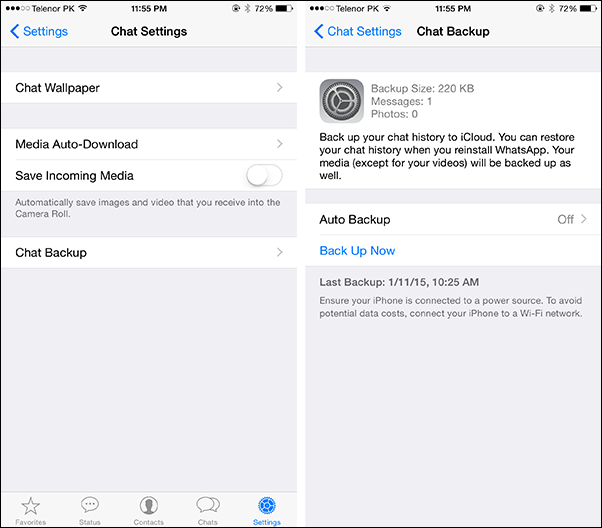
>> Weitere Methoden zum Sichern von WhatsApp unter iOS.
So sichern Sie WhatsApp auf Android
Der Standard-Backup-Speicher für Android-Geräte ist Google Drive. Sie müssen also keine zusätzlichen Aktionen ausführen, um die Sicherungsfunktion zu aktivieren. Führen Sie einfach die folgenden Schritte aus:
Schritt 1: Starten Sie die App und öffnen Sie die Einstellungen. Klicken Sie in den Einstellungen auf die Option Chats und dann auf die Chat-Sicherung.
Schritt 2: Tippen Sie beim Klicken auf die Option Chat-Sicherung auf Konto und geben Sie Ihre Google-Kontodaten ein. Tippen Sie dann auf die Option Backup to Drive (Backup auf Laufwerk) und lassen Sie Google Drive ein Backup der Daten erstellen, wann immer Sie möchten.

Es wird empfohlen, mit dem WLAN verbunden zu bleiben, um die Gerätedaten zusammen mit WhatsApp zu sichern. Sie haben die Bilder, Musikdateien, Dokumente und alle anderen Daten, die Sie über WhatsApp geteilt haben.
>> Weitere Methoden zum Sichern von WhatsApp auf Android.
Teil 2: WhatsApp-Wiederherstellung
Da die WhatsApp App fast die gleiche Oberfläche hatfür alle Geräte. Sie können die WhatsApp-Sicherung auf dem verwendeten Gerät mit wenigen einfachen Schritten problemlos wiederherstellen. Sie müssen die App jedoch deinstallieren und anschließend erneut auf Ihrem Gerät installieren. Befolgen Sie die folgenden Schritte:
Schritt 1: Beginnen Sie mit der Deinstallation der App von Ihrem Gerät. Öffnen Sie anschließend den jeweiligen App Store des Geräts und installieren Sie WhatsApp auf Ihrem Gerät.
Schritt 2: Wenn die App installiert ist, tippen Sie auf das Symbol, um sie zu starten. Registrieren Sie sich in der App mit derselben alten Nummer und bestätigen Sie Ihre Nummer.
Schritt 3: Klicken Sie während der Einrichtung der App auf die Option Aus Sicherung wiederherstellen und warten Sie, bis die Sicherung wiederhergestellt ist.
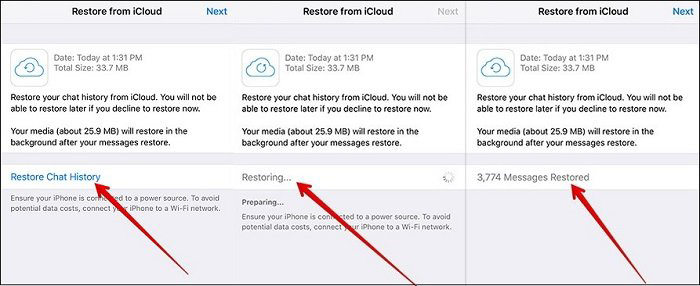
Mit der Sicherungsdatei werden die Daten vollständigauf dem Gerät wiederhergestellt. Eine andere Möglichkeit, WhatsApp-Daten aus iCloud wiederherzustellen, ist die Verwendung von UltData - iOS Data Recovery. Weitere Informationen zum Wiederherstellen von WhatsApp-Chats aus iCloud.
Teil 3: So sichern Sie WhatsApp-Chats selektiv auf PC / Mac
Die Sicherung des Geräts auf dem Telefon wird beibehaltenvöllig lebensfähig. Sie müssen jedoch auch wissen, wie Sie WhatsApp auf dem Computer sichern. Dafür haben wir das kostenlose iOS-Backup-Tool iCareFone, das für WhatsApp Backup & Restore verwendet werden kann. Diese App ist in der Lage, eine Desktopsicherung verschiedener auf dem iPhone gespeicherter Datentypen zu erstellen. Die Backup-Funktion ist völlig kostenlos und Sie haben auch die Möglichkeit, selektive Backups durchzuführen. Somit können Sie WhatsaApp sowie andere Arten von Daten auf einfache Weise auf dem Computer sichern.
Führen Sie die folgenden Schritte aus, um zuerst eine Sicherung durchzuführen und diese dann wiederherzustellen, wann immer Sie möchten.
Sichern Sie WhatsApp-Chats auf PC / Mac
Schritt 1: Nachdem Sie die App auf dem Gerät installiert haben, führen Sie sie aus und verbinden Sie Ihr iOS-Gerät mit dem System. Sobald die Verbindung hergestellt ist, wechseln Sie zur Registerkarte Sichern und Wiederherstellen.

Schritt 2: Alle Daten, die mit der Software gesichert werden können, werden auf dem Bildschirm angezeigt. Sie können die Daten ankreuzen, die Sie sichern möchten, und dann auf die Option Sichern am unteren Bildschirmrand klicken. Warten Sie einige Zeit, bis die Sicherung abgeschlossen ist.

Stellen Sie WhatsApp aus dem Backup wieder her
Schritt 1: Um die Sicherungsdatei wiederherzustellen, müssen Sie die Software schließen und neu starten. Wechseln Sie erneut zur Registerkarte Sichern und Wiederherstellen, und alle Sicherungsdateien werden aufgelistet.

Schritt 2: Wählen Sie eine Datei aus, die Sie behalten möchten, und alle in der Datei gesicherten Daten werden auf dem Bildschirm angezeigt. Sie können eine Vorschau der Dateien anzeigen und die Daten wiederherstellen, indem Sie auf die Option Wiederherstellen oder Exportieren klicken.

Alle Daten, die Sie in Backup hatten, werden in wenigen Augenblicken wiederhergestellt.
Fazit
Hoffentlich wissen Sie jetzt, wie wichtig es istWhatsApp auf iPhone und Android-Geräten sichern. Dies schützt nicht nur Ihre Daten, sondern bietet Ihnen auch Zugriff auf alte Mediendateien. Abgesehen von der integrierten Sicherungsmethode können Sie Ihre WhatsApp-Chats und andere Daten mit iCareFone viel flexibler sichern.









